Hoje eu quero te mostrar como você pode inserir a data de atualização no relatório do Power BI para saber quando os dados foram atualizados!
Caso prefira esse conteúdo no formato de vídeo-aula, assista ao vídeo abaixo ou acesse o nosso canal do YouTube!
Para receber por e-mail o(s) arquivo(s) utilizados na aula, preencha:
Você sabia que tem como inserir data de atualização no Power BI? Hoje eu quero te mostrar como obter a data atual no Power BI para colocar no seu relatório.
Isso é muito interessante, pois você vai conseguir visualizar a última vez que o relatório foi atualizado para saber se os dados de fato estão atualizados ou não.
Em algumas atividades a atualização precisa ser feita diariamente, então você tendo a data da atualização você sabe se os dados estão corretos ou se ainda precisam ser atualizados.
Dica – Quer aprender como usar datas personalizadas no Power BI? Clica aqui que eu te mostro!
Antes de iniciar é importante ressaltar que os arquivos estão todos disponíveis para download e que ao abrir o arquivo em Power BI você tem que alterar o caminho do arquivo.
Dessa forma você vai conseguir utilizar a base de dados normalmente, caso contrário quando entrar no Power Query você vai ver um erro informando que não foi possível encontrar o arquivo.
Isso não te impede de utilizar o Power BI, mas te impossibilita de fazer qualquer alteração dentro do Power Query.
Então basta abrir o Power Query, ir até a guia Página Inicial e por fim clicar em Configurações da fonte de dados.
Depois é só alterar o caminho do arquivo em Excel, que também está disponível para download, e prosseguir com a aula.
Para construir a nossa informação para obter a data e hora atualizada no Power BI, ainda dentro do Power Query, vamos até a opção Nova Fonte e em seguida em Consulta Nula.
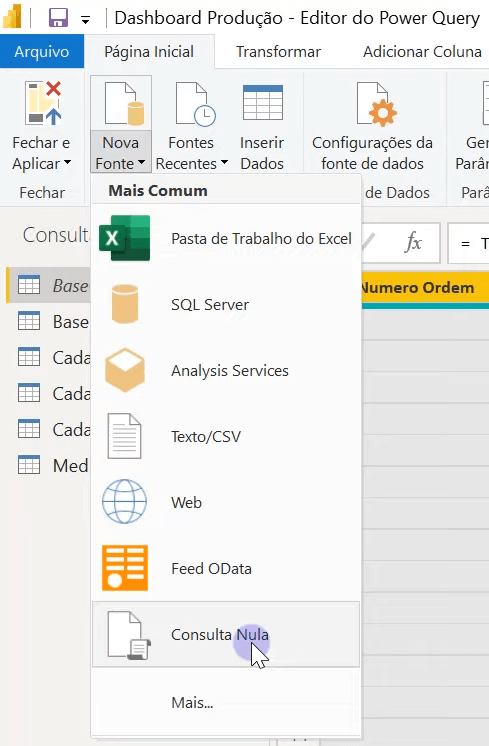
Isso é para que possamos criar como se fosse uma tabela vazia e com isso já vai aparecer a barra de fórmulas para que você possa inserir a fórmula para a data e horário atual.
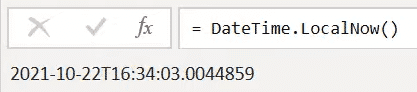
IMPORTANTE: Ao escrever essa fórmula o Power Query vai fazer a distinção entre as letas maiúsculas e minúsculas, então tem que escrever da maneira que foi mostrado na imagem.
Veja que ao pressionar enter nós já vamos ter a data e a hora atual (então no seu caso esse resultado vai ser diferente).
Você deve estar pensando, mas esse valor está meio esquisito. Sim, de fato está, mas para ajustar isso é bem simples.
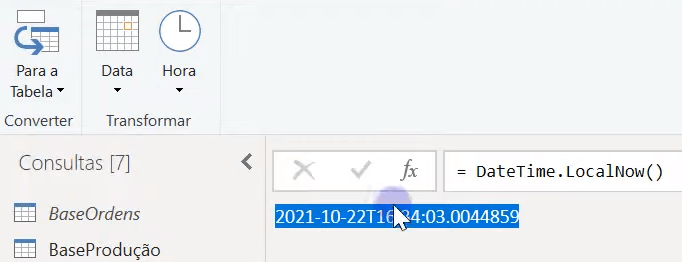
Basta clicar na opção Para a Tabela que essa informação será convertida em uma tabela e você vai ter a data e hora no formato convencional.
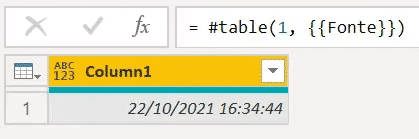
Então agora essa informação já está formatada do jeito que conhecemos e fica bem mais fácil de identificar essas informações.
Feito isso você vai poder ajustar o nome da tabela, o nome da coluna e formatar como data.
OBS: Caso queira você pode criar mais duas colunas para colocar somente a data e somente a hora, caso não precise das informações separadas pode deixar dessa maneira mesmo.
Agora que já finalizamos essa parte podemos voltar ao Power BI e criar um cartão com essa informação.
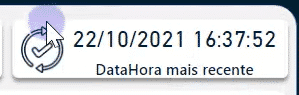
IMPORTANTE: Essa fórmula que colocamos não vai ficar atualizando a cada segundo, ela só será atualizada quando você clicar na opção Atualizar do Power BI.
Então assim que você clicar nesse botão os seus dados serão atualizados (sua base de dados) e consequentemente todo o seu dashboard.
E com essa atualização é que a nossa fórmula também será atualizada e você vai conseguir visualizar tanto a data quanto a hora em que esses dados foram atualizados.
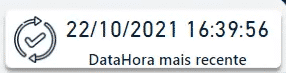
IMPORTANTE: Como é possível atualizar as tabelas de forma separada, esse tipo de atualização não vai alterar a nossa fórmula. Então é bom tomar cuidado com essas atualizações pontuais, pois a tabela onde temos a fórmula da data e hora atual não será atualizada. Então o indicado seria clicar na opção de Atualizar para que todas as tabelas sejam atualizadas.
Nessa aula eu te mostrei como você pode inserir a data e hora da atualização dos seus dados dentro do seu relatório no Power BI.
Agora você vai ter a oportunidade de ter registrado qual foi a última vez em que os dados foram atualizados e se você pode utilizar esses dados da maneira que estão ou precisa de uma nova atualização.
Isso é muito útil, pois algumas das vezes as bases demoram um pouco para atualizar dependendo da quantidade de informações, e se sua atualização for feita 1 vez ao dia e você já tem esse registro você não perde tempo tendo que atualizar só para confirmar de que os dados já estão corretos!
Para acessar outras publicações de Power BI, clique aqui!

Expert em conteúdos da Hashtag Treinamentos. Auxilia na criação de conteúdos de variados temas voltados para aqueles que acompanham nossos canais.